1.) Windows 10 yüklemek için,yeterli alana sahip olmak
Windows 10’a geçmeyi düşünüyorsanız, ilk yaşayacağınız sorunlardan birisi; yeterli alana sahip olmamak olabilir. Eğer eski bir windows işletim sistemi üzerinden, windows 10 işletim sistemine yükseltme yapacaksanız kurulum için belirli bir alana ihtiyacınız olacaktır.
Windows 10 işletim sistemini, sistem üzerinden kurabilmeniz için en az 16GB boş alana sahip olmalısınız.
Bilgisayarınızda ne kadar alan kaldığını merak ediyorsanız,Masa üstünde bulunan “bilgisayarım” bölümünü açın. Yerel Disk C bölümüne sağ tıklayın ve özellikler diyin. Daha sonra Yerel Disk c bölümünde kaç GB alan kaldığını göreceksiniz.
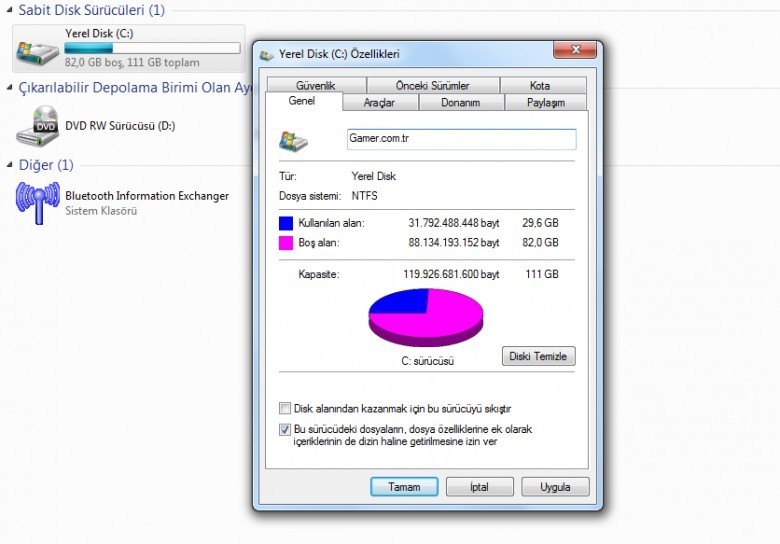
2.) Windows 10 için bilgisayarınız yeterince güçlü mü?
Alan gereksinimlerinin yeterli olmasının yanı sıra,bilgisayarınızın windows 10’u kaldırabilecek güçte olması gerekir. Biz windows 10 için minimum sistem gereksinimlerini sizlere sunuyoruz.
a.) 1 Ghz veya daha hızlı bir işlemci
b.) 32 bit sürümü için 1 GB 64 bit sürümü için 2 GB Ram
c.) 16 GB Boş Disk alanı
d.) DirectX 9 destekli ekran kartı
e.) İnternet erişimi ile birlikte, Microsoft hesabı
Bilgisayarınızın sistem özelliklerini iki şekilde öğrenebilirsiniz.
– Masa üstünde bulunan “Bilgisayarım” simgesine sağ tıklayın ve özellikler diyin.
– Başka bir yöntem ise, Denetim masasına girin, Sistem ve Güvenlik bölümüne tıklayın ve “Sistem” seçeneğini seçin.
Kalan Alanı öğrenmek için Windows 10 yüklemek için yeterli alana sahip olmak bölümüne bakın.
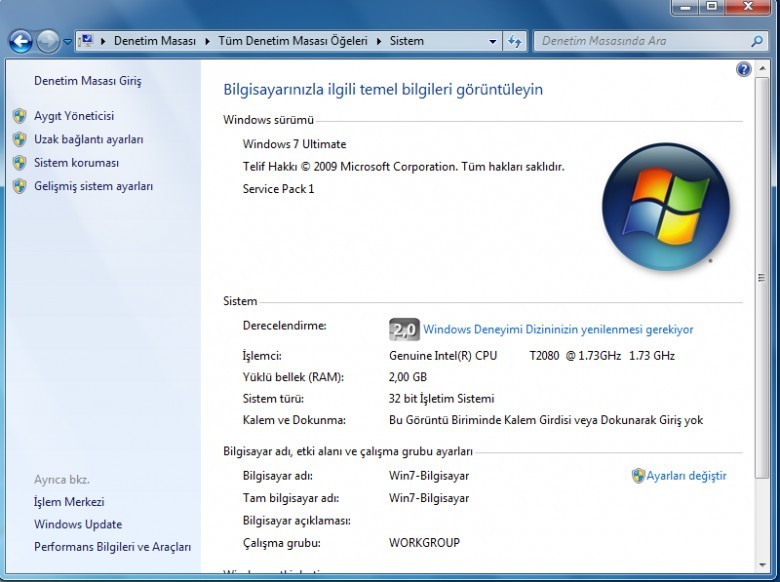
3.) Uygunsuz yazılım güncellemesini engelleme
Windows 10 gerçekten internet tabanlı bir işletim sistemidir. Çoğunlukla bu avantaj gibi görünse de, bazı sorunları yanında getirmektedir.
Otomatik güncellemelerin en büyük sorunlarından birisi ise,uygunsuz zamanlarda çalışmasıdır. Önemli bir işlem yaparken windows 10 güncellemeleri oldukça can sıkıcıdır. Bu durumu engellemek için,
– Ayarlar bölümüne girin
– Güncelleme ve Güvenlik bölümüne girin
– Gelişmiş seçeneklere tıklayın
Buradan windows 10 güncellemelerini kendinize göre ayarlayabilirsiniz.
4.) Windows 10 ile çalışacak eski yazılımı güncelleme
Yeni bir işletim sisteminin her zaman eski programlar ile uyum sorunu olabilir. Eğer eski bir işletim sisteminden yükseltme yaptıysanız,programlarınız yeni işletim sisteminde “Çalışmayı durdurdu” hatasına neden olabilir.
Eski bir programınız, Windows 10 işletim sisteminde çalışmıyor ise; programı windows mağazasında arayın. Eğer windows mağazasında program yok ise, programı silin ve internet üzerinden bularak yeniden yükleyin.
Windows 10, son 2 yıl içinde çıkan bütün programlar ile uyumludur. Açılmayan programların yeni sürümünü bulmaya çalışın. Eğer olmuyorsa, yazılımcı geliştirmeyi durdurmuş olabileceğini düşünerek; alternatif programları inceleyin.
5.) Yazıcı Uyumluluğu
Eğer eski bir işletim sistemi üzerinden, yükseltme yaparak windows 10 işletim sistemine geçtiyseniz; yazıcı sorunu ile karşılaşabilirsiniz. Bunun nedeni eski windows sürümündeki yazıcı driverlerinin windows 10 ile uyumlu olmaması.
– Yazıcınızın modelini öğrenin
– Arama motoruna yazıcınızın modelini yazın ve sonuna “windows 10 driver” kelimesini ekleyin. Örneğin: “HP Deskjet a400 windows 10 driver”
– Karşınıza, yazıcı firmanızın resmi web sitesi gelecektir. Bu bölümden windows 10 uyumlu driveri indirin.
– Kurulum için üretici talimatlarını takip edin.
6.) Touchpad Sorunları
Touchpad özellikli bir bilgisayara sahip olmak, windows 10 için iyidir. Ancak bazı kullanıcılar, eski işletim sisteminden windows 10’a geçiş yaptıktan sonra, Touchpad’ın çalışmadığını söylemektedir.
Bunun için:
– “Aygıtlar” bölümüne girin
– “Fare ve Dokunmatik yüzey” bölümüne tıklayın
– “Ek fare seçeneklerini” seçin
Daha sonra yeni bir pencere açılacaktır. Buradan “Aygıt ayarları” ardından “Aygıtlar” seçeneğini seçin. Bu bölümden dokunmatik yüzeyin etkin olduğundan emin olun.
7.) Windows 10 Güvenli Mod
Güvenli mod: Bir sistemi başlangıç uygulamaları olmadan çalıştırmanın en güvenli yoludur. Bu uygulamalar, arka planda çalışan uygulamalar, uyumsuz çalışan donanım yazılımları ve diğerleri. Kısacası güvenli modda saf windows sizi bekliyor.Windows 10 işletim sistemini iki yöntem ile güvenli moda alabilirsiniz.
– Windows 10 işletim sistemi açılırken (ön yükleme sırasında) “Shift” tuşuna basılı tutun.
– Windows 10 işletim sistemi açıldıysa eğer,“Shift” tuşuna basılı tutarak başlat menüsüne tıklayın ve bilgisayarınızı yeniden başlatın.
8.) Windows 10 nerede
Windows 10’un en güzel özelliklerinden birisi ise konum özelliğidir. Böylece kullanıcılar bu özellik sayesinde nerede olduklarını bilebilirler. Konum ile nerede olduğunuzu öğrenmek için:
– Bilgisayarınızın başlat menüsüne girin
– Ayarlar bölümüne tıklayın
– Saat ve Dil veya Bölge ve Dil seçeneğine tıklayın
– Buradan doğru ülke konumunu seçtiğinizden emin olun
Daha sonra
Ayarlar > Gizlilik > Konum bölümüne gidin. Daha sonra konuma tıklayarak konumunuzu öğrenebilirsiniz.
9.) Windows 10 yüz tanıma ve parmak izi özelliği
Windows Merhaba, Microsoft’un oluşturduğu en yeni özelliklerden birisidir. Bu özellik kullanıcıların yüzünü tanıyarak veya parmak izini okuyarak oturum açabilir. (Parmak izi özelliği için bilgisayarınızda parmak izi, yüz tanıma özelliği için bilgisayarınızda kamera donanımı olmalıdır.)
Gerekli donanımlara sahip olduğunuzu düşünüyorsanız bu özelliği aktif hale getirmek için:
– Başlat menüsünden “Hesap” seçeneğine tıklayın
– Hesaplar bölümünden “Hesap Ayarlarını Değiştir”seçeneğine tıklayın
– Giriş seçeneklerini seçin ve bir PİN belirleyin
– Bunları yaptıktan sonra, “Yüz kurulumu” adına benzer bir seçenek göreceksiniz. Bu seçenekleri seçin ve windows talimatlarını takip edin.
10.) Varsayılan tarayıcıyı değiştirme
Windows 10 işletim sisteminize Firefox veya Chrome gibi web tarayıcıları kurabilirsiniz. Windows 10 ile birlikte varsayılan tarayıcı olarak Microsoft Edge gelir. Bunu değiştirmek için:
– Ayarlar bölümüne girin
– Sistem seçeneğini seçin
– “Varsayılan Uygulamalar” seçeneğine girin ve Tarayıcılar bölümünü bulun
– Buradan Kullanmak istediğiniz varsayılan tarayıcıyı seçin.
11.) Microsoft Edge, Reklamları Engeleme
İnternet gezintilerinde POP-UP reklamları can sıkıcı olabilir. Neyse ki Microsoft Edge tarayıcısının POP-UP engelleme özelliği bulunmaktadır.
– Microsoft edge tarayıcısını açın
– Sağ üst köşede bulunan üç noktaya (ayarlar)bölümüne tıklayın
– Gelişmiş ayarları göster seçeneğine tıklayın
– Buradan “Açılır Pencereleri Engelle” seçeneğini seçin.
12.) Windows 10 Bildirimleri kapatma
Windows 10 bildirimleri bazen sinir bozucu olabilir. Bu bildirimleri kapatmak için birkaç basit ayar yapmak gerekir.
“Ayarlar > Sistem > Bildirimler ve İşlemler” Bölümüne gidin. Bu bölümden “Yararlı olmayan bildirimleri” kaldırın. Bildirimleri isteğinize bağlı olarak kaldırabilirsiniz.
13.) Windows 10 Veri Kullanımını Kapatma
4G li bir windows tablet mi kullanıyorsunuz. İşletim sisteminiz size bu konuda bir sürpriz yapabilir. Windows 10 arka planda veri indirmesi yapabilir. Buda size kabarık faturalar çıkartabilir. Neyse ki bu sorunu iki tıklama ile çözebilirsiniz.
Bu sorunu çözmek için:
– Ayarlar bölümüne girin
– Ağ ve İnternet seçeneğine tıklayın
– Wi-Fi Gelişmiş seçenekleri seçin
– “Ölçülü Bağlantıyı ayarla” benzeri bir seçenek bulunmaktadır. Bu seçeneği ayarlayın.
Bu windows 10’un arka planda veri toplamasını engelleyecektir.
14.) Windows 10 yüksek pil kullanıyorsa
Pil ömrü düzenli olarak Laptop ve Tablet kullananlar için oldukça önemlidir. Microsoft edge oldukça az pil kullanımıyla bilinmektedir.Ancak diğer tarayıcılar ve programlar için pil ömrünü artırmak isterseniz aşağıdaki talimatları izleyebilirsiniz.
– Ayarlar Bölümünü açın
– Sistem bölümüne tıklayın
– “Gc ve Uyku” gibi benzer bir ifade göreceksiniz.Tıklayın
– Buradan ekran uyku zamanlarını ayarlayabilirsiniz. Böylece pil ömrünüz dahada yükselecektir.
15.) Varsayılan uygulamaları değiştirme
Windows 10 kullanıcılarının en büyük şikayetlerinden birisi varsayılan uygulamaları değiştirememeleridir. Onları değiştirmenin en kolay yolu ise aşağıdaki talimatları izlemektir.
Ayarlar > Sistem > Varsayılan Uygulamalar
Bu bölümde varsayılan uygulamalar ve varsayılan alternatif uygulamalar çıkmaktadır. Bunları isteğe bağlı olarak değiştirebilirsiniz.
16.) Windows 10 yükseltme sonrası daha az depolama alanına sahip olma
Hangi işletim sisteminden yükseltme yaparsanız, bir süre sonra eski işletim sisteminizin bilgisayarda yer kapladığını fark etmeyebilirsiniz. Buda sürücünüz de yer kaplamaktadır.
Eski işletim sistemini kaldırmak için Marketten temizleme araçlarını inceleyin. Biz gamer ekibi olarak daha sonra bu konuda detaylı bir açıklama hazırlayacağız.
17.) Uygulamalarınızı farklı sürücülere taşıyın
Disk sürücüleriniz den birinde boş alan mı kalıyor.Uygulamalarınızı bu sürücüye taşıyabilirsiniz.
– Başlat menüsünden Ayarlar bölümüne girin
– Daha sonra Sistem bölümüne girin
– Daha sonra Uygulamalar ve Özellikleri bölümünü bulun
– Burada bulunan programların üzerine tıklarsanız eğer “Taşı” butonunu görebilirsiniz.
– Bu seçeneği seçtiğinizde windows size taşınabilecek bölümleri ve dizinleri gösterecektir. Buradan boş bölümü seçebilirsiniz.

